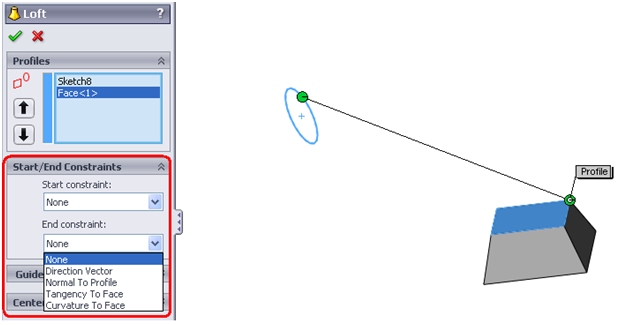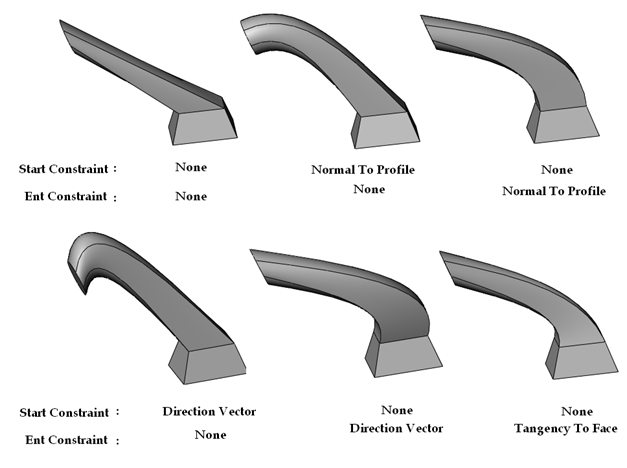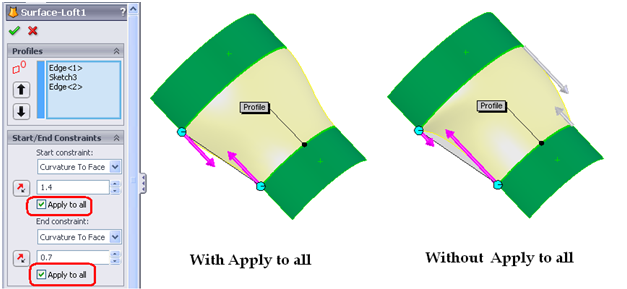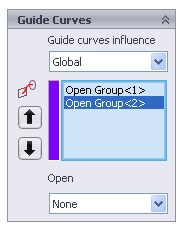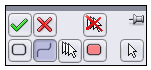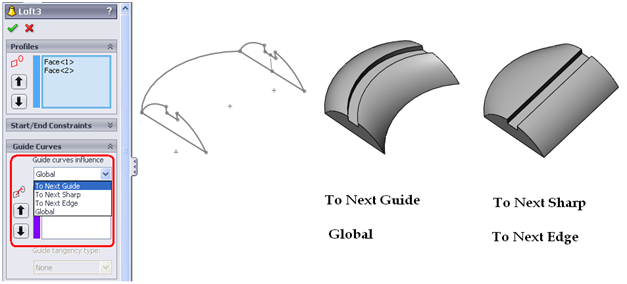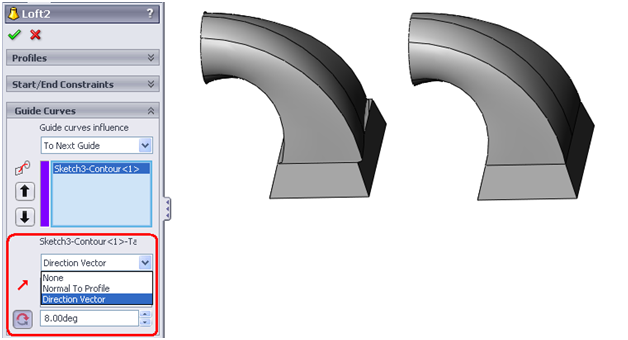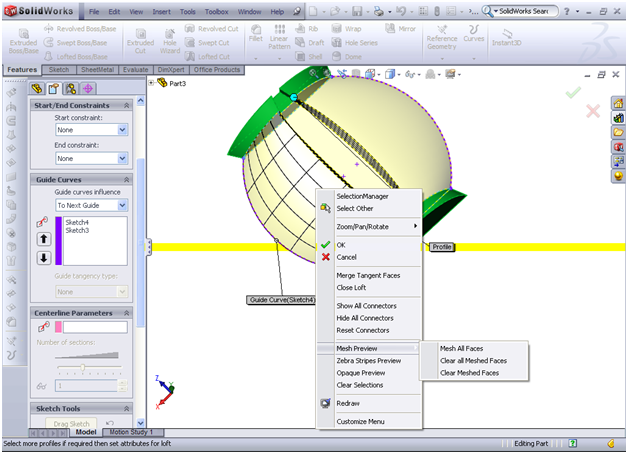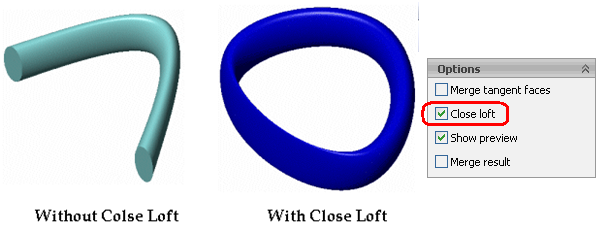یکی دیگر از دستورات بسیار پیچیده این نرم افزار Lofted می باشد. همانطور که می دانید این دستور در شرایط Solid Body برای اتصال دو یا چند Sketch بسته یا یک Face از یک Body یا Surface و درشرایط Surface Body دو خط یا Edge از یک Body یا Surface استفاده می شود. اجرای این دستور در شرایط حرفه ای بسیار گسترده بوده که در زیر سعی شده تا بصورت کامل این روشها توضیح داده شود.
با دقت به تصاویر زیر نگاه کنید، حالات مختلف اتصال این دو سطح نشان داده شده در شکل قبل می باشد. این حالات با تغییرات در پنجره Start/End Constraints انجام می شود. شکل زیر بیانگرحالات مختلف از Loft تصویر بالا می باشد.
گزینه Apply to all در شرایطی که پنجره Start/End Constraints در حالتی غیر از None و default باشد گزینه ای به نام Apply to all بوجود می آید که این گزینه باعث می شود که سطح یا شکل Loft شده از حالت یکنواخت خارج شود و بصورت دستی بتوان آنرا تنظیم نمود.
Curves
هر گاه نیاز باشد دستور Loft بصورت مسیر مشخصی هدایت شود نیاز است یک سری خطوط یا منحنی هایی برای آن تعریف شود که این منحنی ها در پنجره Guide Curves تعریف می شوند.
نکته ای در این قسمت باید رعایت شود این است که همیشه Guide Curves باید منطبق بر خطوط یا سطوحی که قرار است Loft شود، باشد.
در نسخه هاي قديم اين نرم افزار هنگامي كه قرار است دو يا چند Guide Curve انتخاب شود حتما بايد هر كدام بطور جداگانه يك Sketch باشند ولي در نسخه جديد مي توان همه Guide Curve ها را در يك Sketch ترسيم نموده كه هنگام انتخاب آنها پنجره زير باز مي شود. عملكرد اين پنجره به اين صورت است كه مي توان خطوط باز، خطوط بسته، مجموعه اي از خطوط و نواحي مشخص شده را انتخاب نمود. البته اين پنجره در بعضي از فرمانهاي ديگر اين نرم افزار نيز كاربرد دارد.
در شرایط ساده ، گزینه های To Next Guide و Global نتایجی مانند یکدیگر و گزینه To Next Sharp و To Next Edge نیز نتایجی مشابه داند.
در قسمت زیرین این پنجره گزینه ای بنام tangency وجود دارد که با استفاده از آن می توان در مدلهایی که از یک جسم شروع شده یا به یک جسم ختم می شوند، تغییراتی در فرم ابتدایی یا انتهایی آنها ایجاد نمود. این تغییرات پیچشش هایی حول محور عمود بر Face یا در یک جهت مشخص می تواند انجام شود.
Centerline Parameter
در این قسمت می توان با ایجاد یک منحنی که شروع و پایان آن در جایی داخل محیط Sketch ها باشد، دستور Loft را اجرا نمود.
Mesh Preview در این قسمت میتوان با کلیک راست بر روی یک Face، کلیه Face ها را بصورت مش بندی شده بررسی کرد.
در پنجره option با فعال شدن گزينه Merge tangent faces مي توان سطوح مماس را به يكديگر متصل كرده و تشكيل يك Face بدهد. و فعال بودن گزينه Close loft باعث مي شود تا ابتدا و انتهاي اين دستور به يكديگر رسيده و تشكيل يك حلقه بسته را بدهد البته لازم بذكر است در اكثر موارد نمي توان از اين گزينه استفاده نمود.